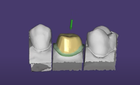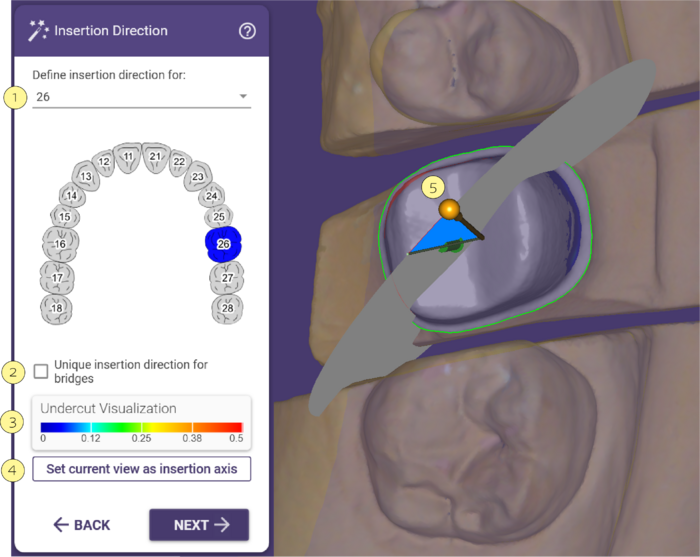Índice
Direção de Inserção
Nem sempre será solicitado para definir o eixo de inserção. O software pode detectar automaticamente o eixo de inserção adequado na grande maioria dos casos. Será pedido que verifique o eixo de inserção detectado nos seguintes casos:
- Ao construir pontes para fresagem de 3 eixos ou 4 eixos:
- Para fresagem de 3 eixos, é necessário — devido às limitações de produção — que todos os dentes de uma ponte tenham o mesmo eixo de inserção. O eixo de inserção comum detectado é mostrado ao utilizador, que pode então otimizar essa decisão às vezes difícil.
- Quando o software tem dúvidas sobre o eixo de inserção detectado automaticamente:
- Mesmo para coroas/copings individuais ou para elementos de ponte em fresagem de 5 eixos, pode ser solicitado que verifique/corrija o eixo de inserção detectado. Isso geralmente ocorre ao lidar com preparações duvidosas (por exemplo, quando a linha de margem está numa área de alívio).
- Para todas as construções de inlay.
Verificar/editar o Eixo de Inserção
O software apresentará o eixo de inserção detectado automaticamente, ajustando o ponto de vista para que visualize a(s) preparação(ões) na direção de inserção. Além disso, áreas de alívio serão marcadas com uma escala de cores.
Definir um Novo Eixo de Inserção
Para alterar o eixo de inserção, rode a visualização de forma a olhar para a(s) preparação(ões) a partir da direção de inserção desejada. Em seguida, clique em Definir a vista atual como eixo de inserção [4] para configurar este como o novo eixo de inserção. Para alterar o eixo manualmente, arraste a esfera [5] na ponta da seta exibida acima da(s) preparação(ões) para a posição desejada. A visualização do alívio [3] será atualizada.
Aplicar um Eixo de Inserção Comum para Várias Construções
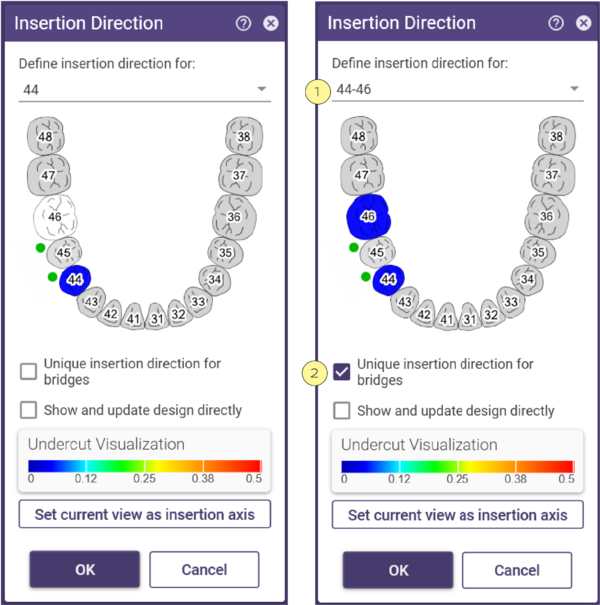 No modo de 5 eixos ou fusão a laser, o software permite diferentes direções de inserção para partes dentro de uma ponte. Para aplicar o mesmo eixo de inserção a várias partes, clique no dente correspondente dentro do controle de seleção de dentes [1]. Clique no símbolo do dente 46 para garantir que os dentes 44 e 46 partilhem o mesmo eixo de inserção. Clique novamente no 46 para desfazer.
No modo de 5 eixos ou fusão a laser, o software permite diferentes direções de inserção para partes dentro de uma ponte. Para aplicar o mesmo eixo de inserção a várias partes, clique no dente correspondente dentro do controle de seleção de dentes [1]. Clique no símbolo do dente 46 para garantir que os dentes 44 e 46 partilhem o mesmo eixo de inserção. Clique novamente no 46 para desfazer.
Marque a opção Direção de inserção única [2] para pontes a fim de aplicar um eixo de inserção comum para todas as partes da ponte atualmente em edição (padrão no modo de 3 eixos).
| No modo de 3 eixos, desmarque esta caixa apenas se realmente souber o que está a fazer. |
Quando terminar de definir o eixo de inserção, clique em 'Avançar' na janela do Assistente para prosseguir para a próxima etapa.